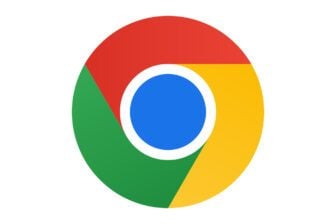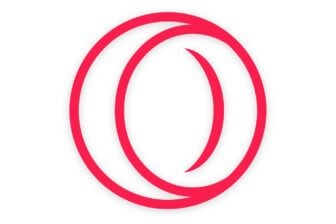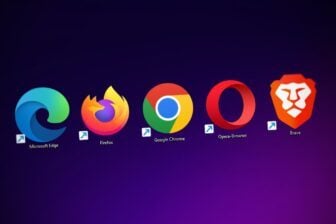A droite de la zone Adresse, Internet Explorer 7 propose une zone permettant d’effectuer une recherche instantanée des sites à partir d’un moteur de recherche comme Windows Live Search (proposé par défaut) :Si vous utilisez d’autres moteurs de recherche généralistes comme Google ou d’autres plus spécialisés, vous pouvez les ajouter, soit en utilisant une liste prédéfinie de Microsoft disponible sur le Web, soit manuellement en indiquant leur adresse Web
Patricia Frein (Carm2i)
Etape 1 : Ajoutez un moteur de recherche
Ajoutez un moteur prédéfini1 A droite de la zone où apparaît le nom du moteur, cliquez sur la flèche du bouton Options de recherche :Dans le menu qui se déroule, le logiciel affiche deux moteurs de recherche :Pour en ajouter un autre, cliquez dans le menu sur Rechercher encore des moteurs de recherche.2 Une page Microsoft s’affiche et présente deux types de listes de moteurs de recherche : l’une nommée Recherche sur le Web, pour faire des recherches généralistes, et l’autre nommée Recherche sur par thème, pour faire des recherches plus spécialisées (voir l’illustration).Cliquez sur le nom du moteur de recherche à ajouter, par exemple Google :3 Dans la fenêtre affichée, vous pouvez choisir d’utiliser ce moteur de recherche par défaut en cochant la case En faire mon moteur de recherche par défaut. Puis cliquez sur le bouton Ajouter le fournisseur.Répétez le point 2 pour ajouter d’autres moteurs de recherche prédéfinis.4 En cliquant sur la flèche du bouton Options de recherche, vous pourrez voir que les moteurs de recherche choisis ont bien été ajoutés à la liste :Ajoutez un moteur manuellement1 Ouvrez le site à utiliser comme moteur de recherche, par exemple www.01net.com.Puis, dans la zone de recherche du site, tapez le mot TEST :et appuyez sur la touche Entrée du clavier.2 Quand la page de résultat s’affiche à l’écran, sélectionnez l’adresse du site dans la barre d’adresses. Ensuite, mémorisez la sélection en effectuant la combinaison de touches Ctrl et C.3 Répétez le point 1 de la partie Ajoutez un moteur prédéfini.4 Cliquez dans la zone URL du cadre de couleur nommé Créez le vôtre :Puis, collez l’adresse en effectuant la combinaison de touches Ctrl et V.5 Donnez un nom au moteur de recherche en cliquant dans la zone Nom et en tapant ici 01Net :6 Cliquez sur le bouton Installer, puis décochez la case intitulée En faire mon moteur de recherche par défaut puis cliquez sur Ajouter le fournisseur.
Etape 2 : Utilisez un moteur de recherche
1 Ouvrez la liste en cliquant sur le bouton Options de recherche, puis cliquez sur le moteur à utiliser.2 Cliquez dans la zone où apparaît le nom du moteur choisi, puis tapez le critère de recherche et appuyez sur la touche Entrée du clavier.La page Web du moteur de recherche choisi saffiche avec le résultat
🔴 Pour ne manquer aucune actualité de 01net, suivez-nous sur Google Actualités et WhatsApp.